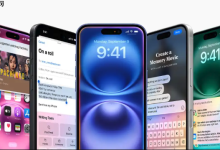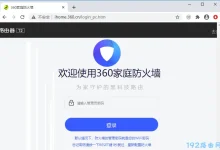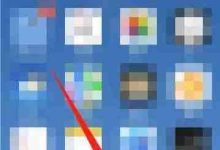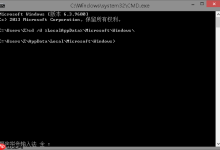答案是检查权限、声音设置并重启应用或手机。首先确认微信的麦克风和通知权限已开启,检查系统静音模式及音量设置,确保微信内部通知声音未被关闭;若问题仍在,尝试重启微信或iPhone 11 Pro;若仍无效,可尝试重置网络设置、还原所有设置或卸载重装微信,同时注意定期备份聊天记录并保持系统更新。

iPhone 11 Pro上遇到微信收款语音没声音这事儿,说实话挺让人抓狂的,毕竟日常收款方便性大打折扣。通常,这问题多半是围绕着权限设置、系统声音配置或者微信本身的一些小状况。最直接的解决办法,往往就是去系统设置里检查微信的麦克风和通知权限,再配合微信内部的声音设置,大部分情况都能搞定。如果还不行,重启微信或手机也是个屡试不爽的招数。 解决方案 面对iPhone 11 Pro微信收款语音失灵,我们可以按部就班地进行排查和修复。这不仅仅是点几个按钮那么简单,有时需要一点耐心去梳理。 首先,检查最核心的权限问题:打开手机的“设置”应用,找到并点击“微信”。在这里,确保“麦克风”权限是开启的,这是语音输入和播放的基础。接着,往下看“通知”设置,确认“允许通知”已打开,并且“声音”选项也是激活状态,不然就算有语音,系统也可能不发出声音。 然后,我们深入微信内部。打开微信,点击右下角的“我”,进入“设置”。在“新消息通知”里,确认“语音和视频通话提醒”以及“消息通知”中的“声音”选项都处于开启状态。有时候,微信更新后,这些设置可能会悄悄地被重置。 接着,回到iPhone的系统层面,检查一些全局的声音设置。确认手机侧面的静音拨片没有拨到橙色静音模式。用音量键调整一下媒体音量,确保不是音量被调到了最低。还有,检查一下“专注模式”或“勿扰模式”是否意外开启,这些模式有时会阻止应用发出声音通知。 如果上述步骤都检查无误,但问题依旧,可以尝试重启微信应用。从屏幕底部向上轻扫(或双击Home键),找到微信卡片,向上滑动将其关闭,然后重新打开微信。如果还是不行,那就重启你的iPhone 11 Pro。长按电源键和任一音量键,滑动关机,再重新开机。很多时候,系统或应用的一些临时性小bug,重启就能解决。 为什么我的iPhone 11 Pro微信收款语音会突然失效?深层原因分析与排查 收款语音突然失灵,这背后其实有不少可能性,并非单一原因。我个人经验里,最常见的是权限冲突或者系统层面的小“抽风”。 一个核心原因往往是**应用权限的变动**。iOS系统为了保护用户隐私,对应用权限管理得非常严格。有时候,一次iOS系统更新,或者微信本身的版本更新,可能会在后台悄悄地重置或调整某些权限设置。比如,你可能之前给了微信麦克风权限,但更新后,系统出于某种安全考量,或者干脆就是个bug,把这个权限给关闭了。这时候,微信就无法调用麦克风来播放收款语音了。这种“静默”的权限更改,用户很难第一时间察觉。 再者,**iOS系统本身的临时性故障**也不容忽视。iPhone 11 Pro毕竟是一款电子设备,长时间运行,或者某些特定操作后,系统可能会出现一些内存溢出、进程冲突等问题,导致声音模块无法正常工作。这就像电脑用久了会卡顿一样,手机也会有自己的“小情绪”。这种情况下,重启手机往往能清理掉这些临时性垃圾,让系统恢复正常。 **微信应用自身的bug**也是一个重要因素。作为一款高频使用的国民级应用,微信的版本迭代非常快。在某个特定的版本中,可能存在一些未被发现的bug,影响了收款语音的正常播放。我记得以前就遇到过类似的情况,某个版本更新后,部分功能会间歇性失灵,直到下一个小版本更新才修复。 最后,**用户误操作或未察觉的设置更改**也可能导致问题。比如,不小心开启了静音模式、勿扰模式、低电量模式(低电量模式有时会限制后台活动和部分通知功能),或者在某个设置菜单里,不经意间关闭了微信的通知声音。这些看似不起眼的操作,都可能成为收款语音失效的元凶。排查这类问题,需要我们耐心一点,把所有相关的设置都过一遍。 除了基础设置,还有哪些进阶方法可以尝试修复收款语音? 如果基础的权限检查和重启操作后,收款语音依然“失声”,那我们可能需要更深入地挖掘一下,尝试一些进阶的修复手段。这就像修车,小毛病搞不定,就得往发动机舱里看了。 一个我个人觉得比较有效的“万金油”方法是**重置网络设置**。虽然收款语音看似和网络没直接关系,但很多应用的功能都依赖于稳定的网络连接。有时候,DNS缓存、IP配置或者Wi-Fi连接的一些小问题,会间接影响应用的正常运行。你可以到“设置”>“通用”>“传输或还原iPhone”>“还原”>“还原网络设置”。这个操作不会删除你的数据,只会清除Wi-Fi密码、蜂窝网络设置等,之后重新连接Wi-Fi即可。 如果上述方法依然无效,可以考虑**还原所有设置**。这比重置网络设置更进一步,会还原iPhone的所有系统设置,包括键盘字典、主屏幕布局、位置服务隐私设置等,但同样不会删除你的个人数据。这个操作能解决很多深层次的系统配置问题,相当于给你的iPhone做了一次“软重装”。路径是“设置”>“通用”>“传输或还原iPhone”>“还原”>“还原所有设置”。不过,这之后你可能需要重新配置一些个性化设置,要有心理准备。 在一些极端情况下,如果我怀疑是微信应用本身的问题,我会选择**卸载并重新安装微信**。这是个“大招”,但效果通常立竿见影。**切记,在执行此操作前,务必备份你的微信聊天记录!**可以通过微信自带的“聊天记录迁移与备份”功能,将聊天记录备份到电脑或另一台手机上。卸载后,从App Store重新下载安装微信,登录后恢复聊天记录。重新安装的应用通常能解决大部分应用层面的bug。 最后,检查一下iPhone的**辅助功能设置**。虽然不常见,但某些辅助功能可能会影响声音输出。比如,“降低高音量”或者其他音频调整选项。可以在“设置”>“辅助功能”>“音频/视觉”中查看是否有异常设置。同时,也可以顺便测试一下麦克风是否正常工作,比如用“语音备忘录”录一段音,看看麦克风有没有问题。如果麦克风本身有问题,那收款语音自然就发不出来了。 如何预防iPhone微信收款语音再次出现问题,保障日常使用流畅性? 预防总是比修复来得轻松,尤其对于这种高频使用的功能。要避免iPhone微信收款语音再次“罢工”,我们可以养成一些好的使用习惯和定期检查的习惯。 首先,**保持系统和应用的及时更新**。无论是iOS系统还是微信应用,开发者都会不断发布更新来修复bug、提升性能。我个人是比较倾向于在稳定版发布后,尽快更新到最新版本。当然,也不是说每次更新都完美无缺,但大多数情况下,新版本会解决老版本存在的问题。不要长时间停留在旧版本,那样遇到问题的概率会更高。 其次,**定期检查微信的权限设置**,尤其是在进行系统大版本更新或者微信大版本更新之后。就像我之前提到的,权限有时会悄悄重置。养成一个习惯,每隔一段时间,或者在发现某些功能异常时,就去“设置”里检查一下微信的麦克风和通知权限,确保它们始终是开启状态。这就像定期给家里的门窗上锁一样,防患于未然。 **熟悉并合理使用iPhone的“专注模式”或“勿扰模式”**。这些功能在特定场景下非常有用,但如果设置不当,可能会误将微信的通知声音屏蔽掉。花点时间了解这些模式的配置逻辑,设置好允许通知的应用,或者干脆在不需要的时候关闭它们。我个人习惯在工作时开启,但会把微信设置为允许通知的应用,确保不会错过重要的消息或收款提醒。 **避免过度清理后台应用**。虽然很多人习惯性地滑动关闭后台应用,认为这样可以省电或清理内存。但实际上,iOS的内存管理机制很智能,频繁关闭应用反而会增加CPU的负担,导致应用启动变慢,甚至引发一些意想不到的bug。让微信在后台保持运行,通常能更好地接收通知和保持功能活跃。 最后,**定期备份微信聊天记录**也是一个非常好的习惯。这不仅仅是为了预防收款语音问题,更是为了防止数据丢失。在进行一些更彻底的故障排除,比如卸载重装微信时,有备份在手,心里就踏实多了。我通常会设置一个周期,比如每月一次,将重要的聊天记录备份到电脑上。这样,即使遇到再棘手的问题,也不至于手忙脚乱。

 路由网
路由网